Premiere怎么添加标记与删除标记
来源:网络收集 点击: 时间:2024-08-01【导读】:
在Adobe Premiere中想在一个精准的位置添加一些效果,那么要用标记来给精准的位置添加标记,这样方便多了,而标记别分为系列标记与编辑标记,那么又如何删除该标记呢?今天小编演示一下。工具/原料more台式机(Windows10 专业版 64位)Adobe Premiere Pro 2020版本:14.0.0添加系列标记1/2分步阅读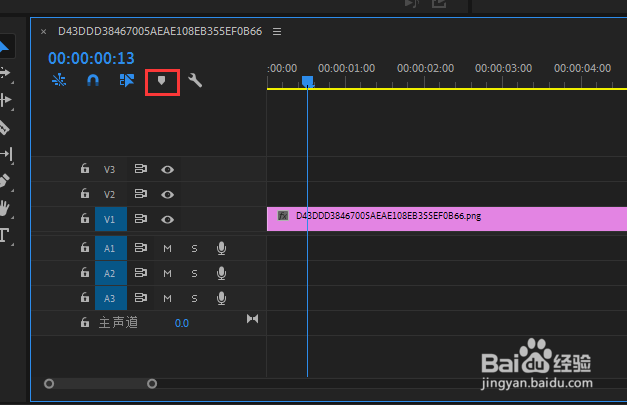 2/2
2/2 删除序列标记1/1
删除序列标记1/1 添加编辑标记1/2
添加编辑标记1/2 2/2
2/2 删除编辑标记1/2
删除编辑标记1/2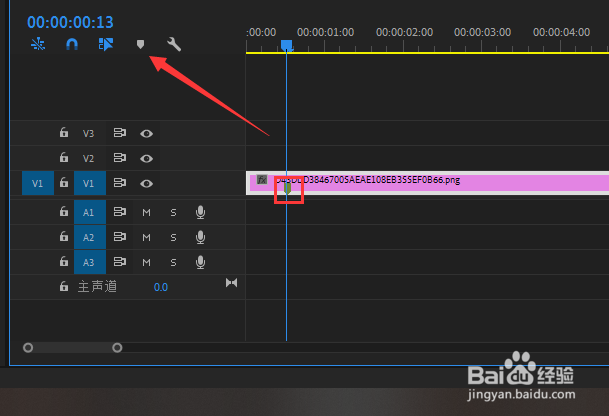 2/2
2/2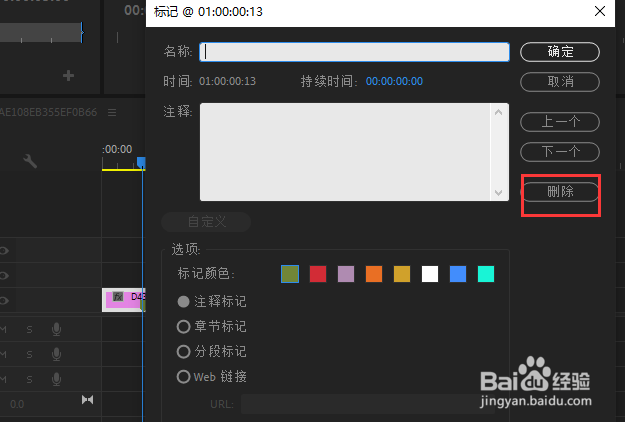 PRPREMIERE
PRPREMIERE
在时间轴中在创建序列后【不要选中素材】后单击【标记】
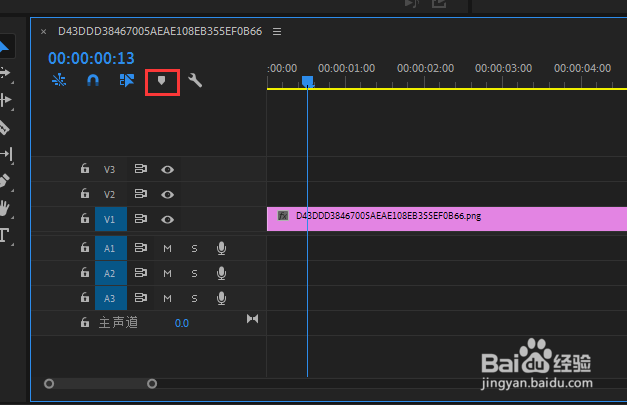 2/2
2/2然后在系列时间轴上【添加了标记】了
 删除序列标记1/1
删除序列标记1/1在单击该标记后打开标记对话框界面中单击【删除】按钮即可
 添加编辑标记1/2
添加编辑标记1/2首先选中正在编辑的素材后再单击【标记】按钮
 2/2
2/2然后【在编辑的素材中添加了标记】了
 删除编辑标记1/2
删除编辑标记1/2在选定的编辑标记下单击【标记】按钮
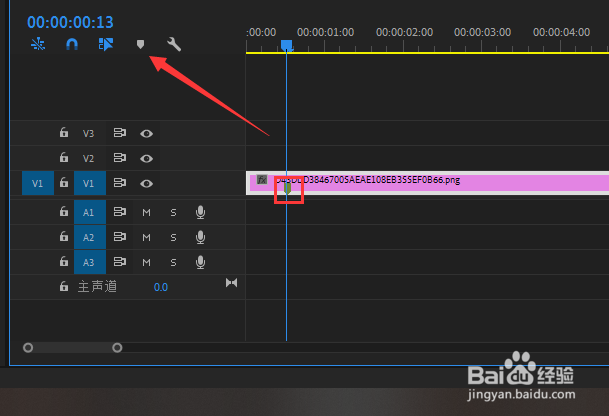 2/2
2/2此时同样打开标记对话框界面中单击【删除】按钮。
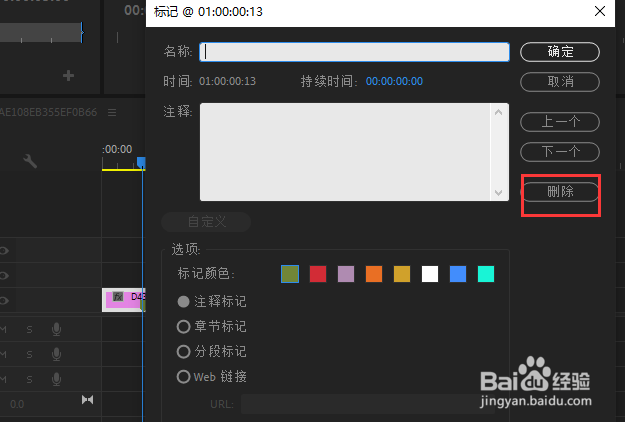 PRPREMIERE
PRPREMIERE 版权声明:
1、本文系转载,版权归原作者所有,旨在传递信息,不代表看本站的观点和立场。
2、本站仅提供信息发布平台,不承担相关法律责任。
3、若侵犯您的版权或隐私,请联系本站管理员删除。
4、文章链接:http://www.mlbh1.com/art_1048595.html
 订阅
订阅